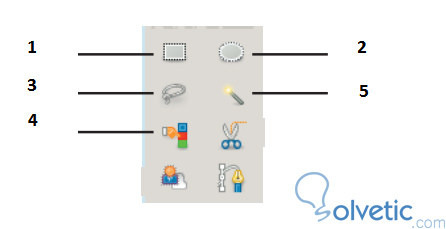Wenn wir in unserem Lernpfad von Gimp Fortschritte gemacht haben und bereits gelernt haben, was wir durch die Bearbeitung von Bildausschnitten erreichen können, müssen wir die verfügbaren Tools ein wenig besser kennen.
Dieses Wissen über die Werkzeuge wird uns mehr Waffen geben, mit denen wir uns den verschiedenen Auflagen stellen können, die während der Arbeit oder der Verbesserung unserer Sammlung von Fotografien und Bildern auftreten können.
Auswahlwerkzeuge
Da wir wissen, wie man ein Bild bearbeitet, besteht es aus zwei Teilen, Vorstellungskraft und Kreativität, und einem zweiten Teil, der Präzision ist, da die Vorstellungskraft und Kreativität von jedem Einzelnen ausgeht und mit der Zeit und der Arbeit angeregt werden kann, was wir dabei lernen können Wir erreichen einen kreativeren mentalen Zustand, indem wir präziser arbeiten. Dafür bietet Gimp eine Reihe von Werkzeugen an, mit denen wir die spezifischen Teile des Bildes auswählen können, mit denen wir arbeiten möchten.
Diese Werkzeuge, die wir als nächstes sehen werden, wechseln von der eingeschränkten Auswahl zur Freihandauswahl. In der folgenden Abbildung sehen wir die Symbole der Werkzeuge. Jede Zahl entspricht einem der Elemente, die wir später erläutern werden:
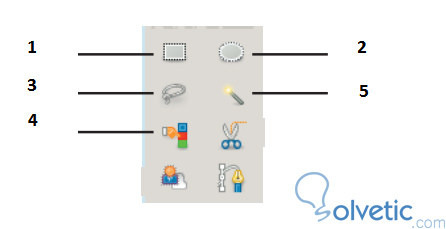
1- Rechteckige Auswahl
Mit diesem Werkzeug können wir rechteckige Auswahlbereiche in unserem Bild erzeugen. Außerdem können wir die Genauigkeit unserer Auswahl verbessern, z. B. das Seitenverhältnis festlegen, die Kanten vergrößern, Höhe und Breite festlegen usw.
2- Elliptische Auswahl
Dieses Werkzeug ist dem vorherigen in Bezug auf Konzeptoptionen und Zweck sehr ähnlich. Was sich ändert, ist die Form der Auswahl, da es sich nicht um ein Rechteck handelt, sondern eine kreisförmige oder elliptische Form hat, mit der wir den Bereich des auszuwählenden Bildes aufnehmen können.
3- Freie Auswahl oder LASSO
Es gibt Zeiten, in denen wir unregelmäßige Formen haben. Mit diesem Werkzeug können wir diese Formen auswählen, indem wir einen Auswahlbereich generieren, den wir mit unserem Puls definieren.
4- Auswahl nach Farbe
In Zeiten, in denen wir über Grundfarben oder Formen mit einer bestimmten Farbe verfügen, können wir eine Auswahl anhand der Farbe treffen, wobei ein größerer Aufwand vermieden wird. Dies liegt darin, dass dieses Werkzeug zu den Optionen gehört, die wir konfigurieren können, wenn wir transparente Bereiche oder die Empfindlichkeit für andere verwenden Farbtöne Um mehr als eine flache Farbe auszuwählen, können Bereiche mit unterschiedlichen Schattierungen ausgewählt werden, je nachdem, wie empfindlich sie sein soll.
5- Zauberstab
Dieses Auswahlwerkzeug ist sehr interessant, weil es beim Anwenden auf ein Element die Kanten des Elements auswählt, entweder seine unregelmäßige Form oder nicht, solange es eine definierte Kante hat. Wir können es nehmen, es hat auch eine Empfindlichkeitsoption, damit wir können Anpassen, um weniger definierte Elemente zu übernehmen.
Wir sehen, dass wir verschiedene Möglichkeiten haben, um eine Auswahl eines Teils des Bildes genauer zu treffen. Mit Zeit und Übung können wir diese Werkzeuge bequem beherrschen und so unsere Editionen verbessern. Wir wissen mehr über die Funktionsweise unserer Umgebung und können Kreativität anregen und dass wir keinerlei technische Grenzen haben werden.